iPad 2 - Impossibile connettersi alla rete Wi-Fi crittografata AES WPA2-PSK?
Recentemente, ho riscontrato un problema con il mio iPad 2 che non avevo mai sperimentato prima: non potevo connettermi a una rete wireless! Ho avuto il mio iPad 2 da quando è uscito e non ho ancora avuto un singolo problema! È il miglior gadget che abbia mai posseduto. Comunque, ho installato una nuova rete wireless a casa mia e stavo cercando di connettermi, ma ho continuato a ricevere il messaggio:
Impossibile accedere alla rete [nome della rete]
Mi sono assicurato di avere l'ultima versione di iOS installata sul mio iPad 2, che attualmente è 9.x. Sono andato avanti e ho anche testato la connessione alla nuova rete wireless utilizzando un laptop e ha funzionato bene. Quindi non c'era sicuramente un problema con il router.
Il mio primo pensiero è stato che l'iPad 2 non potesse connettersi perché avevo impostato la sicurezza su WPA2-PSK con crittografia AES. Sono andato avanti e ho cambiato rapidamente la sicurezza del mio router wireless in WPA con TKIP e l'iPad 2 collegato !! È stato grandioso, ma ero comunque sorpreso che l'iPad 2 non supportasse WPA2.
Dopo aver fatto alcune ricerche, ho capito che l'iPad 2 supporta effettivamente la crittografia WPA2 e TKIP / AES. Così ho cambiato la sicurezza sul router wireless, ma ancora non riuscivo a connettermi! Frustrante per non dire altro!
Dopo un po ', ho deciso di provare a ripristinare tutte le impostazioni. Alla fine ho trovato un'opzione per ripristinare solo le impostazioni di rete. Dopo aver ripristinato le impostazioni di rete, sono riuscito a collegare il mio iPad 2 alla rete WPA2-PSK AES! Non sono sicuro del motivo per cui ho dovuto ripristinare le impostazioni, ma per qualsiasi motivo, ha fatto il trucco.
Puoi farlo sul tuo iPad 2 andando prima su Impostazioni e poi facendo clic su Generale .

Scorri fino in fondo e vedrai un'opzione chiamata Reset . Tocca questo e vedrai le seguenti opzioni:
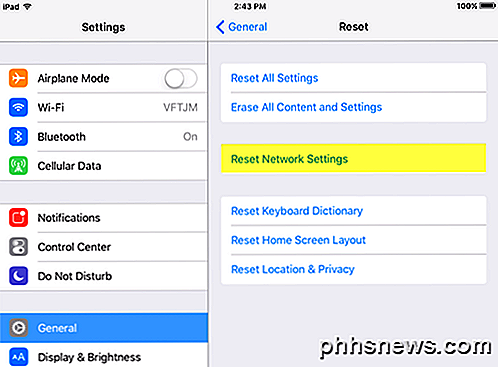
Vai avanti e tocca l'opzione Ripristina impostazioni di rete e dovresti andare! Accendi nuovamente il Wi-Fi e prova a connetterti al problema della rete wireless. Spero che sarai in grado di connetterti ora senza problemi. Se hai problemi, pubblica qui un commento e cercherò di aiutarti! Godere!

Tre nuove funzionalità di gestione delle finestre meno conosciute in macOS Sierra
A questo punto, probabilmente penserai di sapere tutto sulle nuove funzionalità di macOS Sierra. Così ho fatto, ma si scopre che ci sono alcune cose nuove che non hanno ottenuto molta pubblicità, specialmente quando si tratta di gestire tutte le finestre. Ecco quattro nuove funzionalità che semplificano la gestione delle finestre, tutte funzioni senza software di terze parti.

7-Zip vs WinZip vs WinRAR vs Windows Compression
Hai bisogno di comprimere un mucchio di file e vuoi sapere quale formato di compressione è il migliore? Quale programma ti darà il file più piccolo? Bene, la risposta è un po 'più complicata di così.Sì, per qualsiasi serie di dati, un programma ti darà sempre la compressione migliore e il file più piccolo, ma a seconda dei dati, potrebbe non essere lo stesso programma ogni volta.Inoltre,



